电脑无法连接到这个网络怎么回事
前一段时间有同事跟我说电脑右下角网络图标变成一个地球,显示无法连接到Internet。


于是我来了,使出了惯用的两招。
第一招
右键点击开始菜单-设备管理器-网络适配器-右键点击网卡-卸载(注意!这步不要勾选复选框)-重启电脑。




右键点击开始菜单
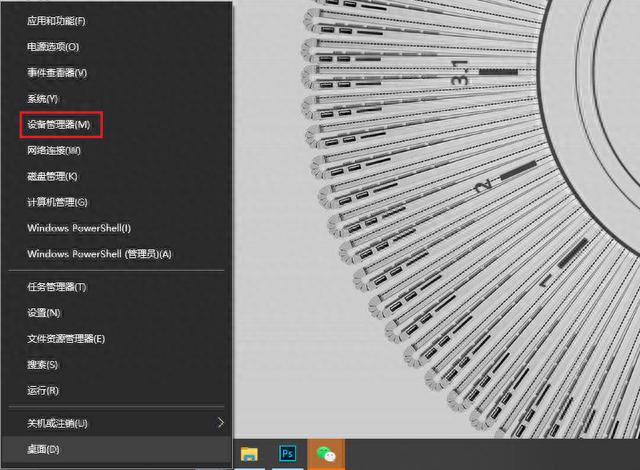
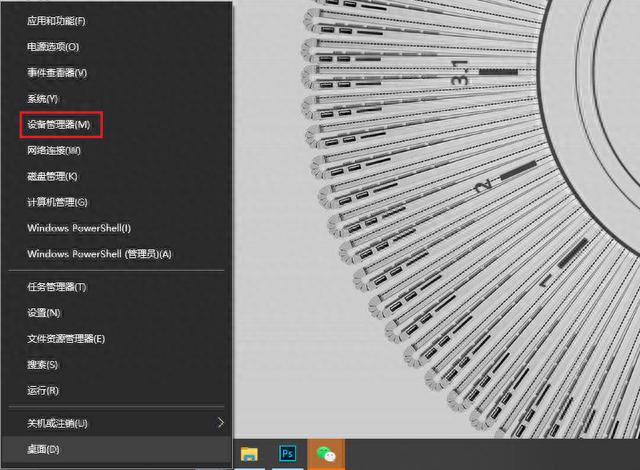


选择设备管理器




右键电脑网卡-卸载(注意!这步不要勾选复选框)-重启电脑
然而重启电脑后仍旧显示显示无法连接到Internet,第一招战败。
第二招
右键点击开始菜单-选择Windows Powershell(管理员),注意,一定要选择带管理员这个,不然权限不够。




右键点击开始菜单
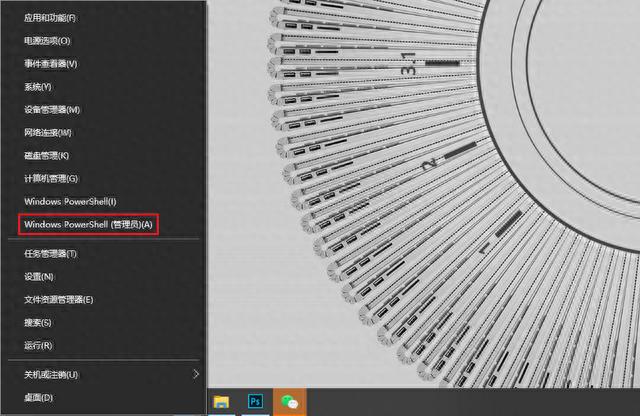
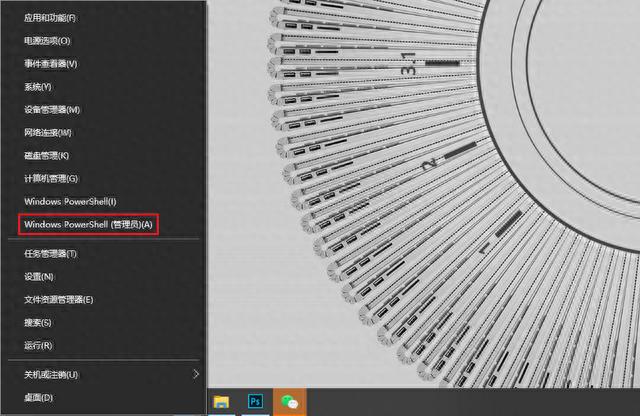


选择Windows powershell(管理员)
如果是Windows 11则有所不同,选择“终端(管理员)”
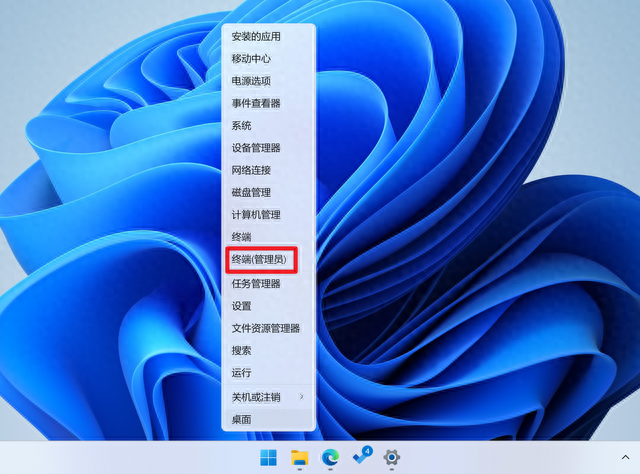
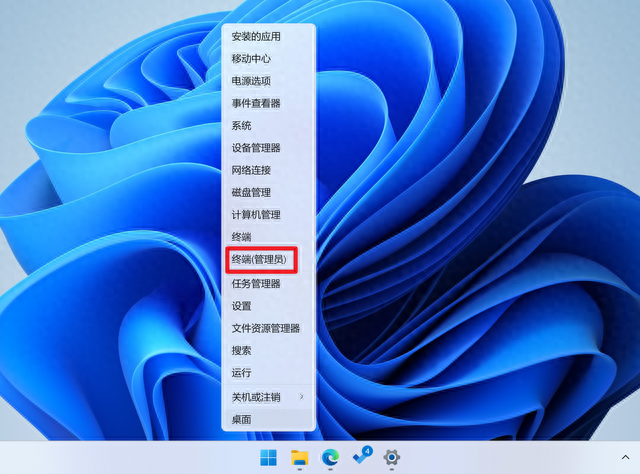


Windows 11有所不同,选择“终端(管理员)”
输入或复制以下命令后回车
netsh winsock resetnetsh winhttp reset proxynetsh int ip resetipconfig /releaseipconfig /renewipconfig /flushdnsipconfig /registerdns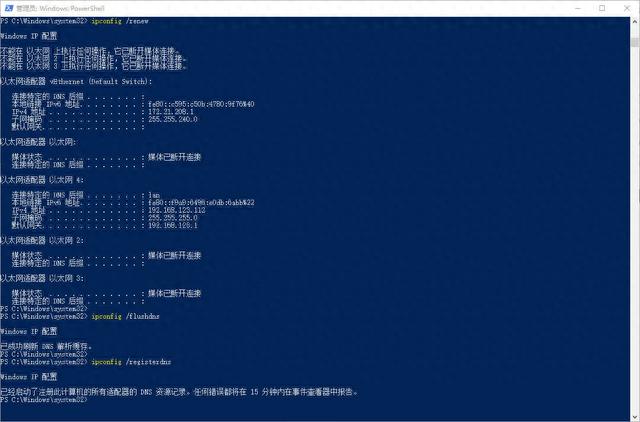
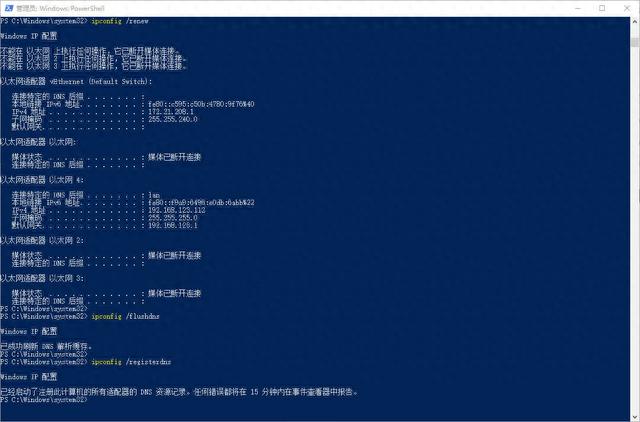


演示效果
重启电脑后熟悉的网络图标回来了。
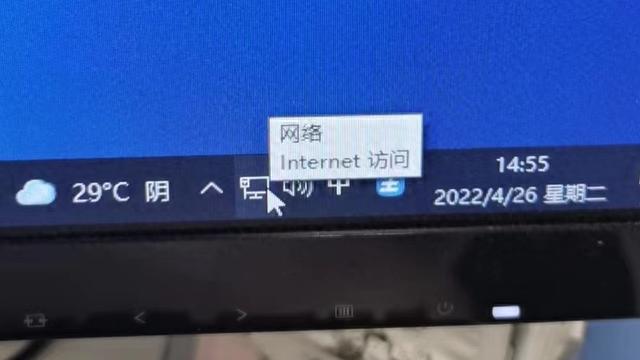
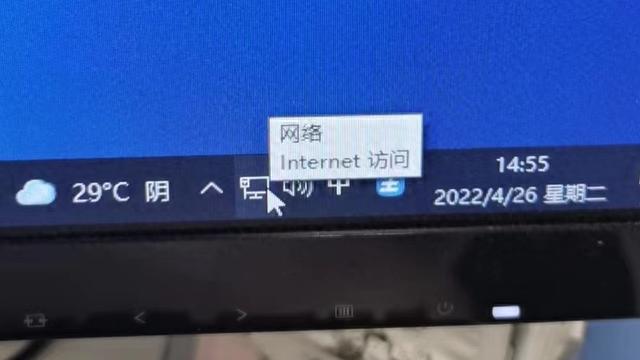


重启后恢复正常
本文介绍的方法同样适用于电脑无法上网的故障,如果同一环境下手机可以上网,而电脑不行,则可以通过以上方法排除故障。
本文地址:https://www.cknow.cn/archives/62001
以上内容源自互联网,由百科助手整理汇总,其目的在于收集传播生活技巧,行业技能,本网站不对其真实性、可靠性承担任何法律责任。特此声明!
如发现本站文章存在版权问题,烦请提供版权疑问、侵权链接、联系方式等信息发邮件至candieraddenipc92@gmail.com,我们将及时沟通与处理。
